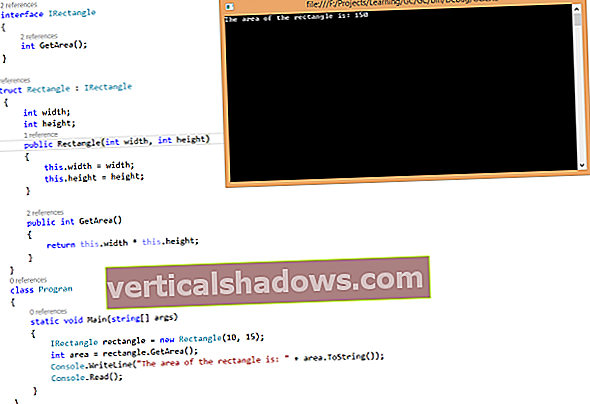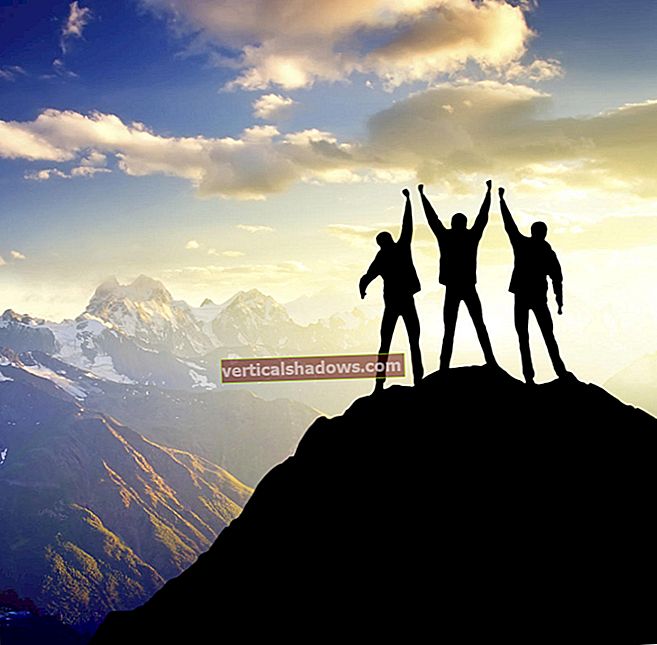Microsoft ir mainījis ielāpu izvietošanas veidu, pievienojot jaunu vērpjot vecai problēmai. Daudziem cilvēkiem Windows 7 atjaunināšanas skenēšana joprojām prasa stundas - pat dienas. Kā jūs sasitat savu Win7 mašīnu otrādi, lai tā atrastu jaunus plāksterus mazāk nekā ledāja laikā? Mums ir jauna pieeja, kuru Microsoft ir sankcionējis, un tas ir tikai nedaudz jāatlīdzina.
Ņemiet vērā, ka jaunajā ielāpu paradigmā pat tiem, kas manuāli lejupielādē ikmēneša drošības ielāpus (“B grupa”), joprojām ir jāizmanto Windows atjaunināšana, kaut vai tikai .Net ielāpiem, Office ielāpiem (tiem, kuriem nav Office Click- to-Run) un citus ielāpus, kas netiek piegādāti tikai drošības atjaunināšanas ietvaros.
Es jau sen runāju par “maģiskiem” paātrinājuma ielāpiem - nepāra Microsoft plāksteru kombinācijām, kas liek Win7 Update skenēšanai darboties par lielumu ātrāk. Balstoties uz Dalai pieredzi vietnē wu.krelay.de/lv un daudzām rakstzīmēm (EP, ch100, NC, abbodi86) vietnē AskWoody.com, mums ir izdevies atrast kombinācijas, kas atrisinātu problēmu, un tās katru mēnesi atšķiras.
Tagad šķiet, ka mums visiem ir viens “burvju” plāksteris, un Microsoft to ir oficiāli apstiprinājis. Tomēr ir divi liktenīgi trūkumi.
Paātrināšanas plāksteris KB 3172605 ir problemātisks, kā es to apspriedu jūlijā. Tajā ir jauna Windows atjaunināšanas aģenta versija, kurai nepieciešamas vairākas stundas, nevis stundas, lai noskaidrotu, kādi ielāpi ir pieejami.
Ir divas problēmas ar KB 3172605 (“Windows 7 SP1 un Windows Server 2008 R2 SP1 2016. gada jūlija atjauninājumu apkopojums”), kuras nav aplūkotas KB rakstā:
- Tas ietver komponentus, kas nav saistīti ar Windows 7 atjaunināšanas skenēšanas palēnināšanās problēmu. Ja vēlaties paātrināt skenēšanu, jums jāņem viss atjauninājumu apkopojums. Jūs nevarat izvēlēties labu daļu.
- Tas avarē ļoti izplatītam Intel Bluetooth draiveru komplektam.
Intel turpina neizlabot savus Bluetooth draiverus Intel Centrino Wireless 8260/7265/3165/7260/3160/1030 un Centrino Advanced-N 6230/6235/2230 Bluetooth ierīcēm - lielam Intel Bluetooth sistēmu lokam (skat. Poohsticks tiešo ziņojumu vietnē AskWoody). Pagājušajā nedēļā Intel apstiprināja, ka ir izlabojis draiverus citām savām Bluetooth ierīcēm. Ja esat pieredzējis citādi, lūdzu, iesūtiet mani komentāros vai vairāk vietnē AskWoody.com.
Īsāk sakot, jums ir nepieciešams KB 3172605, lai paātrinātu Windows Update skenēšanu, taču KB 3172605 satur daudz papildu bagāžas, ieskaitot gabalu ar to, ka daudzajiem Intel Bluetooth draiveriem tika izsista neveiksmīga blakusparādība. Roks, iepazīsties ar cieto vietu.
Vieglākā metode, ko esmu atradis, lai paātrinātu Windows Update skenēšanu Win7, izskatās šādi:
1. solis. Ja nepieciešams, novērsiet slikto Intel Bluetooth draiveri.
Ja jūs nekad neizmantojat Bluetooth, nevarētu mazāk rūpēties par Bluetooth vai zināt, ka jums nav Intel Bluetooth draivera, pārejiet pie 2. darbības.
Intel atjauninātajā atbalsta rakstā 22410 ir izskaidrotas problēmas, ar kurām jūs varat saskarties, instalējot KB 3172605 datorā ar Intel Bluetooth draiveri. Ir ļoti vienkāršs video, kas parāda, kā identificēt Bluetooth adapteri. Ja jūsu iekšpusē ir Intel, jāatjaunina draiveris.
Ir neskaitāmi daudz draiveru un sarežģītu instalēšanas detaļu, taču jūs varat to izdarīt. Ja bezvadu adapteris ir Intel, palaidiet oficiālo Intel Driver Update Utility. Tādējādi jūsu sistēma tiks atjaunināta ar visu Intel draiveru jaunāko versiju, ieskaitot to, kas ir pretrunā ar KB 3172605.
Ja jums ir kāds no zināmajiem sliktajiem draiveriem (izpildiet videoklipā norādītās darbības), forumā Mana digitālā dzīve ir izstrādāta sarežģīta pieeja, kuru abbodi1406 ir izstrādājusi, kas palīdzēs novērst lēnās Windows atjaunināšanas skenēšanas problēmu, nepārsniedzot Bluetooth draiveri. Lielākajai daļai cilvēku ar sliktiem autovadītājiem abbodi1406 pieeja ir pārāk sarežģīta. Daudz vienkāršāk ir instalēt KB 3172605, zinot, ka tas nogalinās jūsu iebūvēto Bluetooth un nopirks jaunu Bluetooth adapteri uz USB bāzes (pieņemot, ka jums ir bezmaksas USB slots).
Šķiet, ka Intel un Microsoft šeit ir pretrunā, un tie, kuriem ir vecāki Intel Bluetooth radioaparāti, ir iekļauti krustugunīs. Intel atzīst, ka tā vecākais Bluetooth draiveris nedarbosies ar KB 3172605, KB 3133977, KB 3161608 vai KB 3179573.
2. solis. Mēģiniet instalēt KB 3172605.
Vēlamajam paātrinājuma ielāpam KB 3172605 ir priekšnoteikums. Tas ir KB 3020369, “2015. gada aprīļa Windows 7 un Windows Server 2008 R2 atjauninājumu apkopojums”. Lielākajai daļai cilvēku jau ir instalēta KB 3020369 (vai kāds no tā darba veidiem, ieskaitot KB 3177467). Ja jums nav 3020369 un mēģināt instalēt 3172605, instalētājs sāpēs, taču netiek nodarīts kaitējums. Tāpēc iesaku instalēt 3172605. Lūk, kā.
2. solis. Ja Windows 7 Windows atjaunināšana atrodas atjauninājumu skenēšanas vidū, noklikšķiniet uz “X” un restartējiet, lai apturētu vājprātu. Jā, pat ja jūs gaidījāt sešas stundas, tas notiks ātrāk. Uzticies man.
2.B solis. Lejupielādējiet KB 3172605 MSU instalētāja failu. 32 un 64 bitu versijām ir dažādas versijas.
2. solis. Izslēdziet internetu. Ja esat pievienots, izmantojot Ethernet kabeli, pavelciet kabeli. Izslēdziet Wi-Fi. Dariet visu, kas jums nepieciešams, lai izkļūtu no režģa.
2.D solis. Palaidiet instalēšanas programmu. Veiciet dubultklikšķi uz lejupielādētā MSU faila. Tam vajadzētu beigties pēc pāris minūtēm. Ja tiek parādīts ziņojums “Šis atjauninājums nav piemērots jūsu datoram”, pārliecinieties, vai jums ir pareizā versija (32 bitu vai 64 bitu); ja to izdarīsit, pārejiet uz 3. darbību.
2. solis. Atkal ieslēdziet internetu.
2F solis. Pārstartējiet. Kad jūsu mašīna atkal atgriežas gaisā, esat pabeidzis. Mēģiniet vēlreiz palaist Windows Update un pārbaudiet, vai dzīve ātrgaitas joslā ir jauka.
3. solis. Instalējiet KB 3020369. Ja jūsu dators saka, ka KB 3172605 nav “piemērots jūsu datoram” un esat pārliecināts, ka jums ir pareizā plākstera versija (32 biti pret 64 biti), tas ir vaininieks.
3. solis. Lejupielādējiet KB 3020369 MSU instalētāja failu. 32 un 64 bitu versijām ir dažādas versijas.
3.B solis. Instalējiet KB 3020369, veicot dubultklikšķi uz lejupielādētā faila.
3. solis. Tas ir viss, kas jums nepieciešams - nav nepieciešama atsāknēšana, nekas nav štruntīgs. Atgriezieties pie 2. darbības.
Kamēr jūs domājat (un varbūt zvērat) par Windows atjaunināšanu, ņemiet dažas minūtes laika, lai izlemtu, kā turpināt, ņemot vērā oktobrī spēkā esošās masveida Windows 7 (un 8.1) atjaunināšanas “patchocalypse” izmaiņas.
Neatkarīgi no tā, kā jūs nākotnē domājat rīkoties ar Windows 7 ielāpiem (skatiet manu diskusiju par “A grupa” un “B grupa”), es domāju, ka ir prātīgi izslēgt Windows atjaunināšanu. Lai to izdarītu, noklikšķiniet uz Sākt> Vadības panelis> Sistēma un drošība. Sadaļā Windows atjaunināšana noklikšķiniet uz saites “Ieslēgt vai izslēgt automātisko atjaunināšanu”, pēc tam izvēlieties “Nekad nepārbaudīt atjauninājumus (nav ieteicams)”.
Pēc tam uzmaniet šeit manās Woody on Windows slejās vai vairāk vietnē AskWoody.com, lai redzētu, kā katra mēneša plāksteri satricina.
Saistītie raksti
- Windows 10 instalēšanas Superguide
- Kā sagatavoties Win7 / 8.1 “patchocalypse”
- Kā piesardzīgi atjaunināt Windows 7 un 8.1 mašīnas
- 10 iemesli, kāpēc nevajadzētu jaunināt uz Windows 10